Kā pārvietoties Word 2007 tabulā
Uzziniet, kā efektīvi pārvietoties Word 2007 tabulā, izmantojot īsinājumtaustiņus un peles darbības, lai optimizētu savu darba plūsmu.
Varat izmantot Excel funkciju Starpsummas, lai sakārtotu sarakstu starpsummas. Lai veiktu datu saraksta starpsummu, vispirms kārtojiet sarakstu laukā, kuram vēlaties iegūt starpsummas, un pēc tam norādiet lauku, kurā ir vērtības, kuras vēlaties summēt — tiem nav jābūt tiem pašiem laukiem datu sarakstā.
Izmantojot funkciju Starpsummas, norādītajā laukā esošās vērtības tiek pievienotas ne tikai kopā ar funkciju SUM. Tā vietā varat likt programmai Excel atgriezt ierakstu skaitu ar funkciju COUNT, ierakstu vidējo vērtību ar funkciju AVERAGE, augstāko ierakstu ar funkciju MAXIMUM, zemāko ierakstu ar funkciju MINIMUM vai pat to ierakstu reizinājumu ar funkciju MINIMUM. PRODUCT funkcija.
Lai aprēķinātu algas starpsummā katrā departamentā manā darbinieku datu saraksta piemērā, vispirms kārtojiet sarakstu secībā no A līdz Z kolonnā Departaments, jo programmai Excel ir jāizveido jauna starpsumma pie katras izmaiņas nodaļas ierakstos sarakstā (Grāmatvedība, administrācija, inženierzinātnes un tā tālāk).
Programmā Excel nav iespējams veikt starpsummu datu sarakstam, kas formatēts kā tabula. Lai varētu izmantot komandas pogu Starpsumma, vispirms tabula ir jāpārveido parastā šūnu diapazonā. Lai to izdarītu, tabulā noklikšķiniet uz šūnas un pēc tam lentes kontekstuālajā cilnē Tabulas rīki noklikšķiniet uz cilnes Dizains.
Visbeidzot, noklikšķiniet uz komandas pogas Convert to Range grupā Rīki, pēc tam noklikšķiniet uz pogas Jā brīdinājuma dialoglodziņā, lūdzot apstiprināt šo darbību. Pēc tam Excel noņem filtra pogas no kolonnām datu saraksta augšdaļā, saglabājot sākotnējo tabulas formatējumu.
Nākamajā attēlā ir parādīts, cik viegli ir izmantot starpsummas līdzekli, lai iegūtu kopsummas datu sarakstā. Darbinieku datu saraksta paraugs vispirms tiek sakārtots pēc lauka Departaments augošā secībā un pēc tam pēc lauka Alga dilstošā secībā (no lielākā uz mazāko), un datu saraksts tiek pārveidots par diapazonu.
Pēc tam lentes datu cilnē noklikšķiniet uz komandas pogas Starpsumma, lai atvērtu dialoglodziņu Starpsumma.
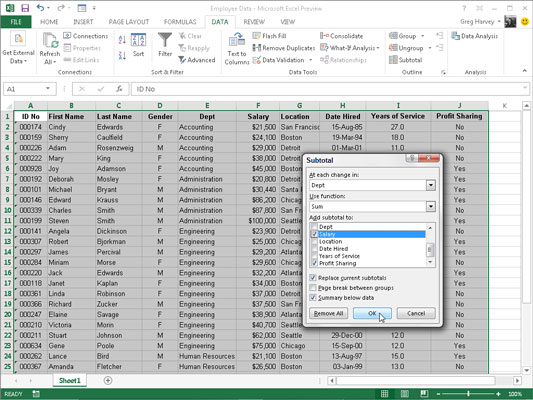
Šeit lauks Departaments ir atlasīts kā lauks, kuram jāaprēķina starpsummas nolaižamajā sarakstlodziņā Pie katras izmaiņas, summa kā funkcija, kas jāizmanto nolaižamajā sarakstlodziņā Izmantot funkciju, un izvēles rūtiņa Alga. kā lauks, kura vērtības ir jāsaskaita sarakstlodziņā Pievienot starpsummai.
Nākamajā attēlā parādīti rezultāti, kas iegūti pēc noklikšķināšanas uz Labi dialoglodziņā Starpsumma. Šeit ir redzama datu saraksta apakšdaļa, kurā parādītas administrācijas, inženierzinātņu, cilvēkresursu un informācijas pakalpojumu departamentu algu starpsummas, kā arī visu departamentu algu kopsumma.
Kopsumma tiek parādīta datu saraksta apakšā, jo dialoglodziņā Starpsumma ir atzīmēta izvēles rūtiņa Kopsavilkums zem Dati — ja nevēlējāties kopējo summu, noņemiet atzīmi no šīs izvēles rūtiņas.
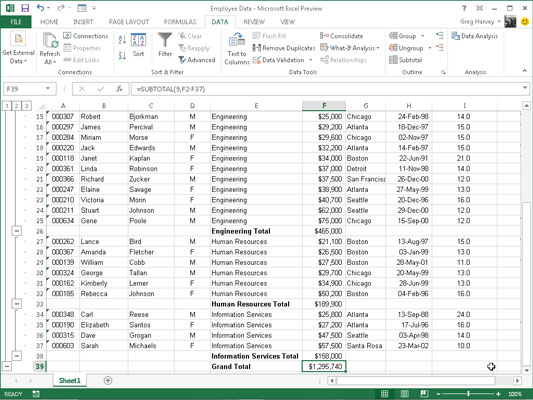
Kā redzat, izmantojot komandu Starpsummas, programma Excel iezīmē datus, vienlaikus pievienojot rindas ar departamentu algu kopsummu un kopējo summu. Tas nozīmē, ka varat sakļaut datu sarakstu līdz tikai tā departamentu starpsummas rindām vai pat tikai kopējai kopsummas rindai, vienkārši sakļaujot kontūru līdz otrajam vai pirmajam līmenim.
(Ņemiet vērā, ka varat pārslēgties starp kontūru simbolu rādīšanu un slēpšanu datu saraksta kreisajā malā, nospiežot taustiņu kombināciju Ctrl+8.)
Ar lielu datu sarakstu, jūs varat Excel ievietot lappušu pārtraukumus (bieži minēta kā pauze s ) katru reizi, kad datu izmaiņas jomā, uz kuru tiek starpsumma saraksts (tas ir, lauks, kas ir norādītas katrā mainīties kritumu -uz leju saraksta lodziņu).
Lai to izdarītu, dialoglodziņā Starpsumma vienkārši atzīmējiet izvēles rūtiņu Lappuses pārtraukums starp grupām, lai tajā atzīmētu atzīmi, pirms noklikšķināt uz Labi, lai veiktu starpsummu.
Uzziniet, kā efektīvi pārvietoties Word 2007 tabulā, izmantojot īsinājumtaustiņus un peles darbības, lai optimizētu savu darba plūsmu.
Šajā sarakstā ir iekļautas desmit populārākās Excel funkcijas, kas attiecas uz plašu vajadzību klāstu. Uzziniet, kā izmantot <strong>Excel funkcijas</strong> efektīvāk!
Uzziniet, kā pievienot papildu analīzes slāņus jūsu Excel diagrammām, lai uzlabotu vizualizāciju un sniegtu precīzākus datus. Šis raksts apraksta visas nepieciešamās darbības.
Uzziniet, kā iestatīt <strong>rindkopas atkāpi</strong> programmā Word 2013, lai uzlabotu dokumenta noformējumu un lasāmību.
Uzziniet, kā pareizi ievietot slejas programmā Word 2010, lai uzlabotu jūsu dokumentu formātu un struktūru.
Apsveriet iespēju aizsargāt Excel 2007 darblapu, lai izvairītos no neplānotām izmaiņām. Uzziniet, kā aizsargāt un atbloķēt šūnas, lai nodrošinātu datu integritāti.
Programmas Excel 2013 PMT funkcija aprēķina periodisko mūža rentes maksājumu. Šī funkcija ir būtiska hipotekāro kredītu maksājumu plānošanai.
Mācieties, kā veikt t-testus Excel programmā, izmantojot datus un aprakstot trīs t-testu veidus, kas noderēs jūsu datu analīzes procesā.
Uzziniet, kā filtrēt datu sarakstu programmā Excel 2016, lai ērti paslēptu nevēlamus ierakstus un strādātu tikai ar nepieciešamajiem datiem.
Uzziniet, kā vienkārši pievienot datu etiķetes diagrammai programmā Excel 2007. Palīdziet noteikt vērtības, kas tiek rādītas katrā datu punktā, izmantojot dažādas izvietošanas un formatēšanas iespējas.







